MicroStrategy ONE
Crea e modifica pianificazioni
A partire da MicroStrategy ONE (dicembre 2024) è possibile visualizzare le sottoscrizioni dipendenti di una pianificazione.
MicroStrategy gli utenti possono creare oggetti pianificazione per definire quando deve essere eseguita un'attività specificata. Le attività pianificate includono flussi di lavoro amministrativi quali l'invio di una sottoscrizione e-mail o l'attivazione dell'aggiornamento del cubo.
MicroStrategy supporta due tipi di oggetti pianificazione:
- Pianificazioni basate sulla durata, che vengono eseguiti a una data e un'ora prestabilite o con una cadenza regolare. Un esempio di pianificazione basata sul tempo potrebbe essere una ricorrenza settimanale eseguita ogni lunedì mattina alle 9:00.
- Pianificato in base a eventi, che vengono eseguite quando l'evento associato viene attivato manualmente o tramite uno script automatizzato. Le pianificazioni basate su eventi sono spesso associate ad eventi quali Chiusura libri o Al caricamento database.
Oltre a Workstation, è possibile creare oggetti pianificazione in Developer e nei pacchetti mstrio-py Python.
-
Aprire la finestra Workstation con il riquadro di navigazione in modalità intelligente.
- Nel riquadro Navigazione, fare clic su Monitor e fare clic su
 , accanto a Trigger o fare clic su
, accanto a Trigger o fare clic su  , accanto a Pianificazioni. Per creare una pianificazione o un evento, è necessario disporre di Crea e modifica pianificazioni ed eventi privilegio.
, accanto a Pianificazioni. Per creare una pianificazione o un evento, è necessario disporre di Crea e modifica pianificazioni ed eventi privilegio. - Selezionare an Ambiente, L'oggetto di pianificazione compare in tutti i progetti nell'ambiente selezionato.
- Scegliere a Nome e Data di inizio per l'oggetto di pianificazione.
-
Per creare una pianificazione basata sul tempo, selezionare In base alla ricorrenza. Da qui è possibile specificare quanto segue:
- Ripeti modelli. Scegliere tra Giornaliero, Settimanale, Mensile o Annuale e specificare il numero di giorni, settimane o mesi tra le esecuzioni. Si noti che il passaggio tra Giornaliero, Settimanale, Mensile e Annuale modifica i parametri disponibili per la definizione della pianificazione.
- Attivatore tempo. In base ai giorni selezionati, è anche possibile pianificare le esecuzioni durante ore o intervalli specifici. Usa Alle per specificare un'ora normale per l'esecuzione della pianificazione. Usa Da per specificare una finestra di tempo e un intervallo per più consegne continue.
-
Per creare una pianificazione basata su eventi, selezionare In base a evento. Da qui è possibile scegliere da un oggetto evento esistente o crearne uno nuovo.
-
In Fine, scegliere una data di fine per l'interruzione della consegna della pianificazione. Un riepilogo della cadenza di consegna della pianificazione viene visualizzato nel tooltip nella parte inferiore dell'editor. Questa descrizione cambia dinamicamente in base ai parametri forniti per l'oggetto di pianificazione.
- Fare clic su Crea per salvare l'oggetto di pianificazione.
- Nella finestra Workstation, fare clic su Trigger o Pianificazionie scegliere un ambiente per aprire Monitoraggio pianificazione. Se il monitor è già aperto, aggiornare la finestra per visualizzare il nuovo oggetto di pianificazione. L'oggetto di pianificazione è ora pronto per l'uso nelle sottoscrizioni e in altri flussi di lavoro.
-
Fare clic con il pulsante destro del mouse su un oggetto per visualizzarne le proprietà, gli ACL e il registro delle modifiche (a partire in MicroStrategy ONE (settembre 2024)) e sottoscrizioni dipendenti (a partire da MicroStrategy ONE (dicembre 2024)). Inoltre, è possibile modificare, eliminare e duplicare un oggetto pianificazione.
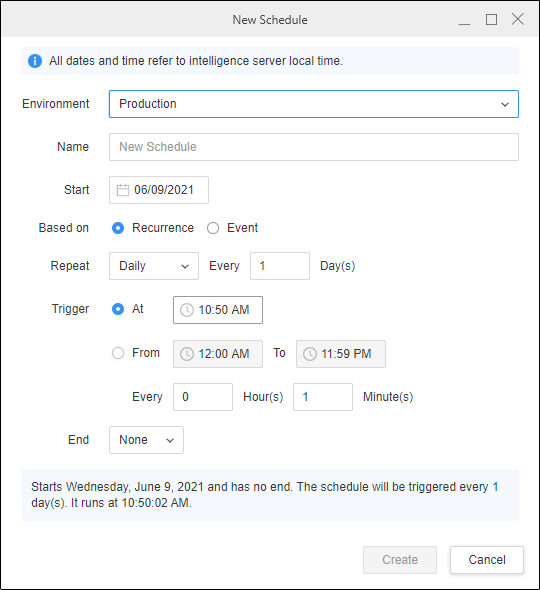
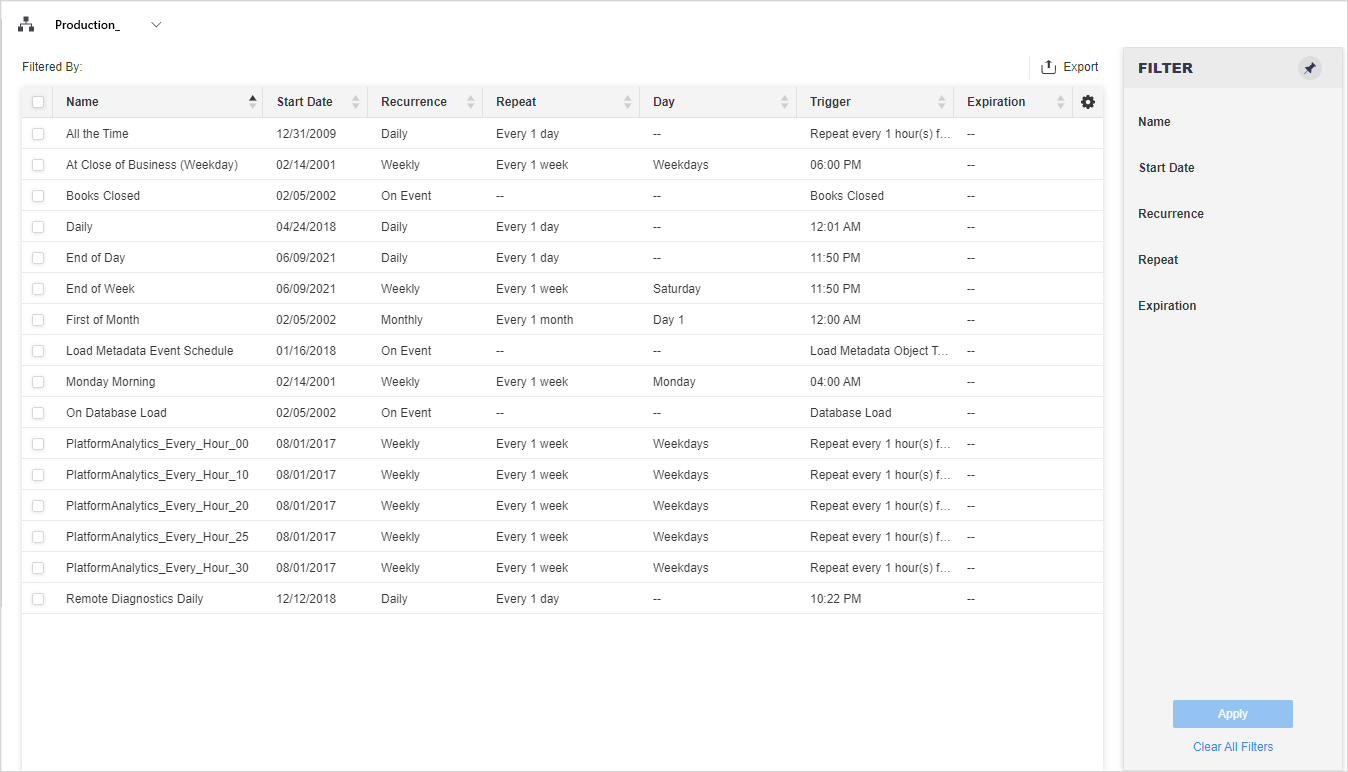
Riquadro Filtro Elenchi Nome, Data di inizio, Ricorrenza, Ripeti, e Scadenza. È possibile effettuare selezioni multiple da questo filtro e applicarle alla tabella. Il riepilogo dei filtri viene visualizzato nella parte superiore della tabella e è possibile rimuovere elementi o cancellare tutte le selezioni dei filtri.
Tabella pianificazioni Elenca i dettagli dell'oggetto, tra cui Nome, Ricorrenza, Ripeti, Giorno, e Scadenza. Le colonne possono essere mostrate o nascoste facendo clic sull'icona a forma di ingranaggio in alto a destra della tabella.
